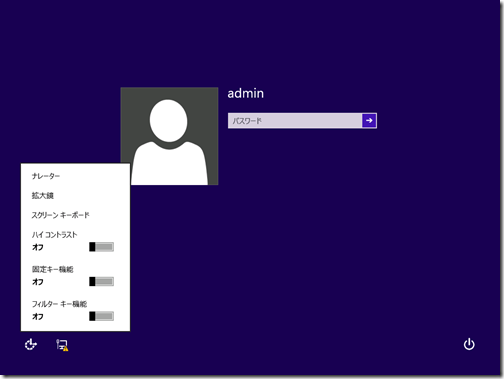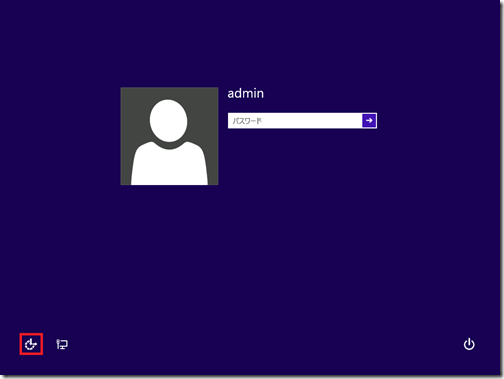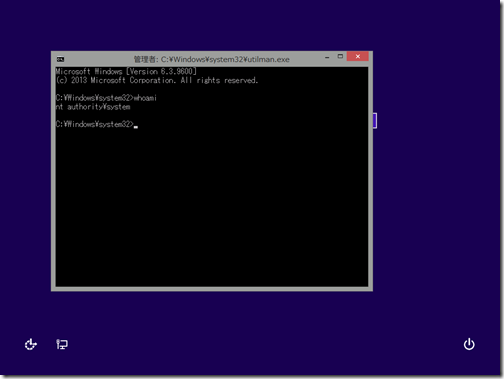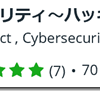以前、「忘れたAdministratorパスワードを変更する方法」という投稿を3年ぐらい前に書かせていただき、想像以上の反響をいただきました。対象としていたOSはWindows Server 2008だったのですが、もちろんWindows 7でも同様の手順で変更することは可能です。
では、Windows 8.xの場合はどうでしょうか?
Windows 8以降のOSではサインイン画面のユーティリティマネージャーはWindows 7とは異なり、
メニューが固定化されてしまっています。
そこで、Windows 8.xにて
1.OSのセットアップDVDから起動
2.コマンドプロンプトを起動
3.renコマンドでutilman.exeの名前を異なる名前に変更
4.renコマンドでcmd.exeファイルの名前をutilman.exeに変更
5.再起動
以上の手順で画面左下のボタンを押したら、ユーティリティマネージャーの代わりにコマンドプロンプトが起動するのでしょうか?
結果はご覧のとおり。
普通にコマンドプロンプトが起動しました。
whoamiコマンドを実行してみると、nt authoritysystemとなっているので、Administratorよりも権限の強いSYSTEMアカウントでコマンドプロンプトが起動していることがわかります。
私たちは物理セキュリティという観点から対策を考えておく必要がありそうですね。